
大学上就业指导课的时候,老师让我们制作一个自己的简历,并要求了头像需要是蓝底的一寸照。课后,在制作简历的过程中,我并没有被简历的内容给难住,而是被如何获得一个蓝底的证件照给拖了后腿。这时候,我的舍友就给我介绍了几个方法来实现抠图换纯色背景,正好今天有网友也问到这个问题,我就把舍友推荐的几个方法也安利给你们,希望能有所帮助。

方法一:使用Face Pic来实现抠图换背景的效果
这是一款拥有多种图片特效处理工具的软件,它可以帮我们实现抠像换背景、更换照片中的天空、消除图片中的物品、照片过曝修复等操作。今天给大家介绍的【抠像换背景】功能不需要我们进行多么复杂的操作,“一键”就可以将照片中的人像提取出来,十分的方便。
实用指数:★★★★☆
抠图换背景步骤如下:
步骤1:在软件中找到【抠图换背景】的功能,随后选择需要进行抠图的照片,等待软件处理结束后就可以得到一张只有人像的照片了。

步骤2:随后使用软件自带的背景模板或自定义上传照片就可以更换背景了。
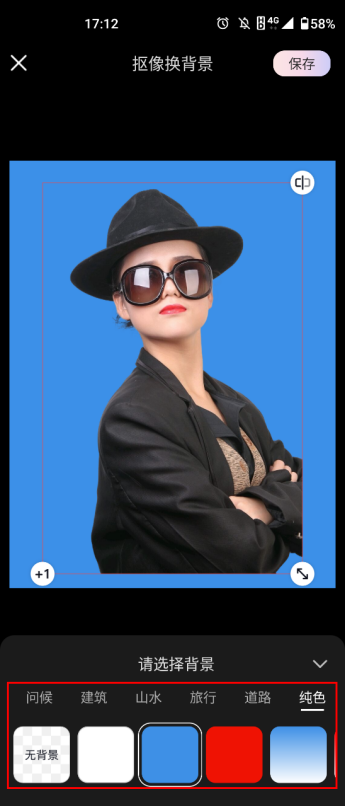
方法二:使用Microsoft Word来实现抠图换背景的效果
大家平常使用Word文档进行编辑的时候有没有发现它可以帮助我们进行图片抠图换背景的操作呢?如果没发现的话就一起来看看要如何进行操作吧。
实用指数:★★★☆☆
抠图换背景步骤如下:
步骤1:在Word中导入一张图片,随后点击图片格式中的【删除背景】功能,将照片中的背景进行标记删除,我们就可以得到一个只有人像的图片了。
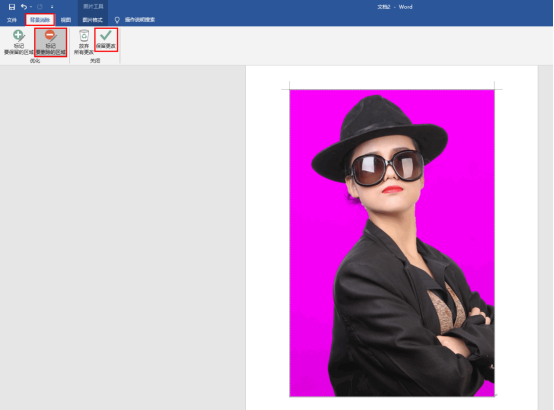
步骤2:随后创建一个跟照片一样大小的【矩形】,将其置于底层就可以实现更换背景的操作了。

方法三:使用Adobe Photoshop来实现抠图换背景的效果
PS这款软件大家应该都比较熟悉了吧,不过是不是还有朋友不知道如何对照片进行抠图换背景呢?如果不知道的话就一起来学习一下吧。
实用指数:★★★☆☆
抠图换背景步骤如下:
步骤1:在PS中打开一张需要抠图换背景的照片,图方便的话可以使用它的快速选择工具来对照片进行的主体进行选择,随后通过【反选】来将照片的背景删除。
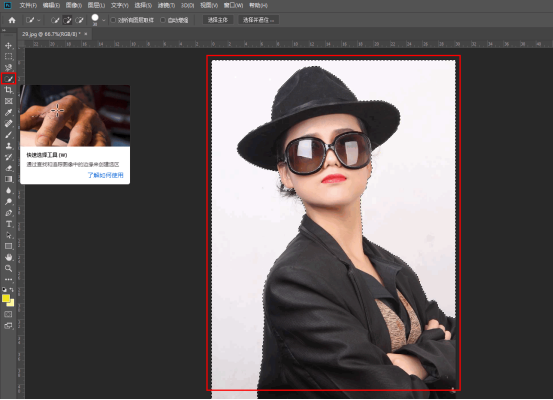
步骤2:得到一张只有人像的图片后,我们就可以通过插入图片或形状来更换背景了。
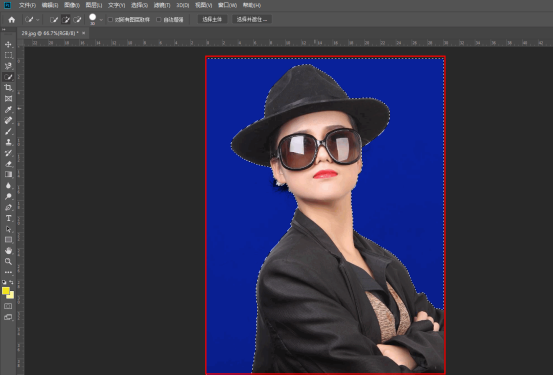
以上就是今天给大家介绍的全部内容了,如果在操作的过程中有什么不清楚的地方可以留言告诉我哦。